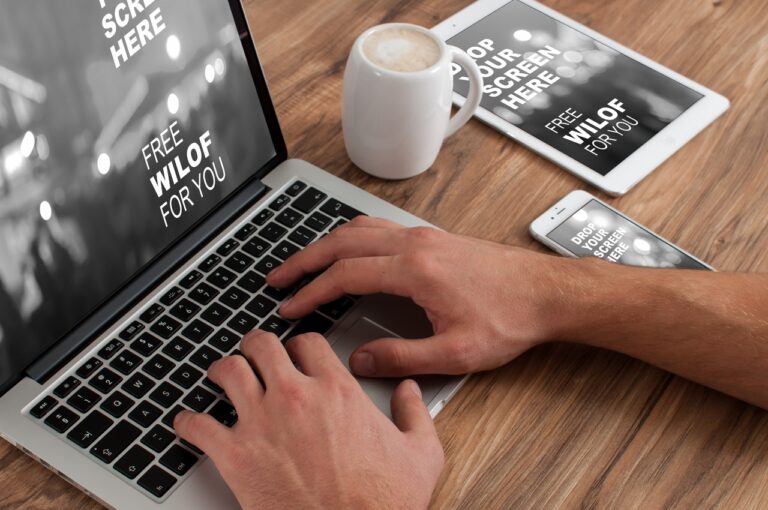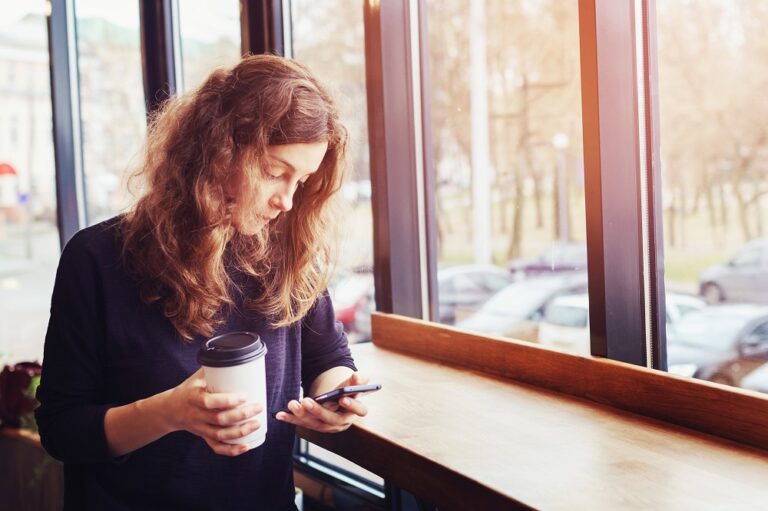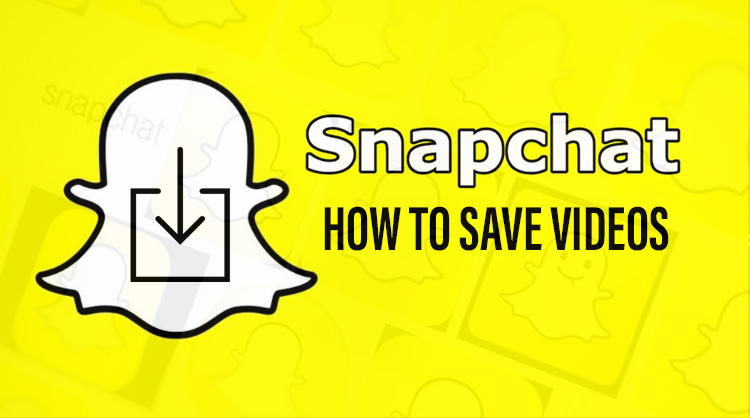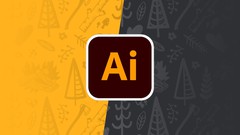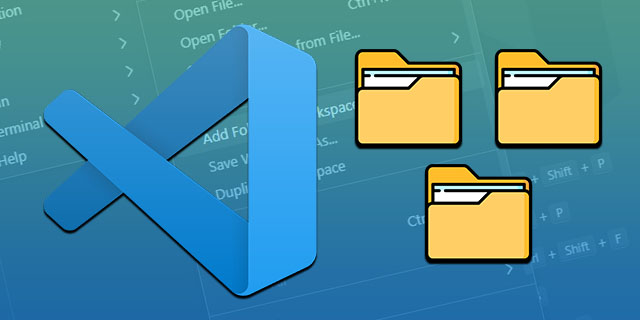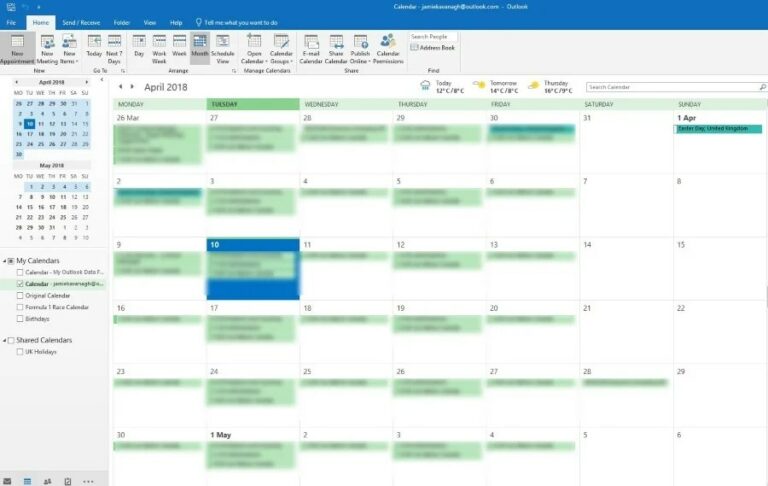Как да добавите стрелки във Figma
Стрелките са основна форма във Figma. Подобно на правилните линии и форми като правоъгълници и елипси, стрелката служи като градивен елемент за създаване на по-сложни дизайни.

Стрелките във Figma не са трудни за създаване, но дори нещо толкова просто като заострена линия има различни стилове и функции, които можете да промените и коригирате. Тази статия ще обясни къде да намерите стрелки във Figma, как да ги създадете в различни стилове и да промените външния им вид.
Как да създадете права стрелка във Figma
Программы для Windows, мобильные приложения, игры - ВСЁ БЕСПЛАТНО, в нашем закрытом телеграмм канале - Подписывайтесь:)
Създаването на проста, права стрелка във Figma не може да бъде по-лесно. Не е нужно да използвате множество инструменти или да правите повече от няколко кликвания. Дори е по-просто от това да нарисувате стрелка върху лист хартия.
Следвайте тези стъпки, за да създадете основна стрелка във Figma:
- Натиснете падащото меню „Правоъгълник“ в горната лента с инструменти.

- Изберете „Стрелка“.

- Кликнете където и да е върху платното.

И ето го – обикновена стрелка. Можете дори да съкратите тези четири стъпки, като натиснете клавишите „Shift“ и „L“ на клавиатурата и след това щракнете някъде върху платното.
След като създадете стрелката, можете да промените цвета й под „Щрих“ или да промените стила на стрелката. Стилът по подразбиране е така наречената „линейна стрелка“, но има и триъгълни стрелки, обърнат триъгълник, кръг и стрелки с форма на диамант.
Можете да направите стрелката двустранно заострена, като изберете стил на стрелка за двата края под „Stroke“ или промените началната и крайната точка с бутона за размяна. Крайната точка може да бъде квадратна или заоблена. Можете да промените цвета на стрелката, дебелината и слоя и да добавите градиент.
Как да създадете извита стрелка във Figma
Извитите стрелки са полезни за различни дизайни, където трябва да посочите въртене, превключване, размяна и т.н. Във Figma можете да създадете стрелка, която върви в полукръг или се извива леко.
Ето как да създадете леко извита стрелка с инструмента “Pen”:
- Докоснете инструмента „Pen“ в горната лента с инструменти и изберете „Pen“ или натиснете клавишната комбинация „P“.

- Кликнете където и да е върху платното, за да създадете начална точка.

- Щракнете двукратно върху създадения ред.

- Под „Stroke“ в десния панел щракнете върху три хоризонтални точки, за да отворите опциите „Advanced stroke“ и изберете стила на стрелката.

Как да създадете въртяща се стрелка във Figma
Мърдаща линия със стрелка във Figma може да бъде създадена чрез повторно използване на инструмента „Pen“. Този път ще трябва да създадете множество извити щрихи. След това добавете точката на стрелката и променете външния вид на стрелката, както желаете.
Как да създадете дебела стрелка във Figma
Figma не предлага лесен начин за създаване на дебела и къса стрелка. Разбира се, можете да увеличите дебелината на стрелка във Figma до каквато стойност желаете. Но крайният резултат може да не е това, което си представяте. Тъй като няма начин да се увеличи дебелината на линията отделно от показалеца, тя може да изглежда леко непропорционална.
Все пак можете да получите дебела, къса стрелка с няколко прости стъпки с помощта на инструментите „Правоъгълник“ и „Многоъгълник“.
Ето какво трябва да направите, за да създадете дебела стрелка във Figma:
- Отидете на „Инструменти за оформяне“.

- Изберете инструмента “Правоъгълник”.

- Добавете го навсякъде на екрана, като се уверите, че височината е по-голяма от ширината.

- Върнете се към „Инструменти за оформяне“.

- Изберете „Многоъгълник“.

- Създайте триъгълник върху платното и го позиционирайте така, че да се изравни с правоъгълника, създавайки стрелка.

- С инструмента „Преместване“ плъзнете курсора върху двете фигури, като ги заснемете и двете.

- Щракнете с десния бутон върху селекцията и изберете „Избор на група“ или натиснете клавишите „Ctrl“ и „G“.

Сега можете да местите стрелката като цяло и да я персонализирате по ваш вкус.
Често задавани въпроси
Можете ли да добавите сянка към стрелка във Figma?
Можете да намерите ефекта на сянката в секцията „Ефект“ в десния панел на Figma и да го добавите към всеки обект, включително стрелки.
Можете ли да превърнете линията със стрелка във Figma в тирета?
Можете да направите стрелка с пунктирана линия във Figma, като щракнете върху трите хоризонтални точки в секцията „Stroke“ и превключите от „Solid“ към „Dash“ стил на щрих.
Можете ли да направите извита дебела стрелка във Figma?
Можете да създадете всякакъв вид дебела линия със стрелка във Figma, като правите фигури с инструмента “Pen”.
Насочете уменията си в правилната посока с Figma
Да знаете как да създавате стрелки е полезно в презентации, уроци, инструкции стъпка по стъпка, когато работите с вашия екип или сътрудници и т.н. Можете да създавате уникални и интелигентни дизайни за вашите проекти с различни типове стрелки във Figma. Тъй като стрелите изискват познаването на други инструменти, вие също така автоматично надграждате уменията си за Figma.
Опитахте ли вече да направите стрела във Figma? Кой стил на стрелка създадохте и за какво го използвахте? Кажете ни в коментарите по-долу.
Программы для Windows, мобильные приложения, игры - ВСЁ БЕСПЛАТНО, в нашем закрытом телеграмм канале - Подписывайтесь:)